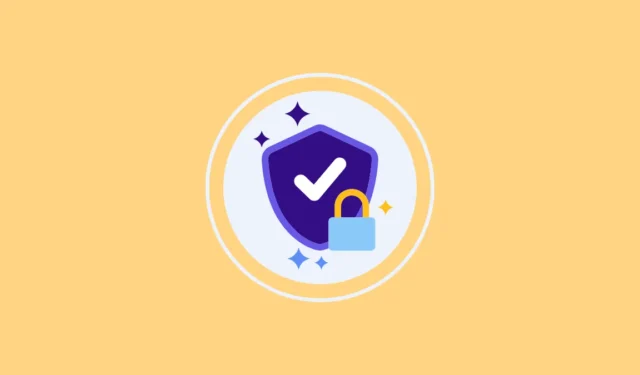
Come il suo predecessore Windows 10, Windows 11 è dotato di crittografia del dispositivo, che aiuta a proteggere i tuoi dati limitandone l’accesso. Quando attivi la crittografia, solo le persone autorizzate ad accedere ai dati possono farlo.
Come funziona la crittografia del dispositivo? Spiegato in termini semplici, Device Encryption impedisce l’accesso ai dati archiviati su un’unità anche se viene rimossa dal PC e installata su un altro sistema da qualcun altro per accedere ai tuoi dati. Questo perché l’accesso ai dati richiede una chiave di decrittazione, in assenza della quale il contenuto dell’unità non avrà alcun senso per loro.
La crittografia dispositivo si basa su BitLocker per crittografare i file, il che significa che devi salvare la chiave BitLocker su un’unità USB o un account Microsoft. Non sarai in grado di accedere ai tuoi dati se la chiave viene smarrita.
Quando reinstalli o ripristini il sistema operativo, Windows richiederà la chiave di ripristino di BitLocker. Per impostazione predefinita, la crittografia del dispositivo non è attivata quando installi Windows 11 per la prima volta. Tuttavia, la situazione cambierà presto.
Secondo quanto riferito, Microsoft abiliterà la crittografia dei dispositivi per impostazione predefinita sulle edizioni Pro e Home di Windows 11 quando rilascerà la versione 24H2 nella seconda metà dell’anno. Inoltre, la crittografia automatica del dispositivo verrà abilitata quando gli utenti configurano il PC dopo averlo ripristinato.
L’azienda ha già abilitato la crittografia dispositivo nelle build di anteprima RTM 24H2 di Windows 11 e ha modificato i requisiti per garantire che sia abilitata per impostazione predefinita quando si esegue una nuova installazione di Windows.
Tuttavia, vorremmo sottolineare qui che la crittografia è abilitata per impostazione predefinita solo quando si esegue una nuova installazione di Windows 11 versione 24H2. Se stai semplicemente aggiornando da una versione precedente, non sarà abilitato per impostazione predefinita.
Crittografia sui PC Windows 11 Home
A differenza delle macchine che eseguono Windows 11 Pro, i computer Windows 11 Home verranno crittografati dai produttori. A questo scopo i produttori dovranno abilitare il flag di crittografia BitLocker nell’UEFI. Ciò significa che i PC personalizzati non saranno interessati.
Detto questo, se un computer dispone della funzionalità BitLocker, una nuova installazione o reinstallazione consentirà la crittografia con la versione 24H2. Come con i PC su Windows 11 Pro, l’unità C che contiene i file di sistema e le altre unità verranno crittografate.
Preoccupazioni riguardanti la crittografia BitLocker
Dal punto di vista della sicurezza, la crittografia offre un ulteriore livello di sicurezza ai tuoi dati e impedisce l’accesso non autorizzato, il che può essere piuttosto vantaggioso. Tuttavia, una delle principali preoccupazioni è la possibilità di perdita di dati. Se reinstalli Windows e la crittografia è abilitata per impostazione predefinita a tua insaputa, potresti non essere in grado di accedere ai tuoi file.
Microsoft richiede agli utenti di eseguire il backup della chiave di crittografia BitLocker, ma c’è sempre la possibilità che tu possa dimenticarti di farlo o perdere la chiave. In alternativa, potresti perdere l’accesso all’account Microsoft in cui viene eseguito il backup della chiave. Poiché anche questa chiave non è accessibile a Microsoft, non sarà in grado di aiutarti in una situazione del genere.

Un’altra preoccupazione è che la crittografia BitLocker può influire sulle prestazioni del sistema, in particolare quelli dotati di SSD. Le prestazioni dell’SSD possono diminuire fino al 45% e l’utilizzo del software BitLocker fa sì che tutte le attività di crittografia e decrittografia vengano eseguite dalla CPU, influenzando ulteriormente le prestazioni.
Evitare la crittografia BitLocker durante la reinstallazione di Windows
Per abilitare BitLocker, il tuo sistema deve soddisfare determinati requisiti hardware, come avere UEFI e un chip TPM 1.2 o più recente. Windows 11 verifica questi requisiti durante l’installazione, quindi se il tuo computer supporta il sistema operativo, BitLocker sarà abilitato per impostazione predefinita quando installi o reinstalli Windows.
Fortunatamente, ci sono modi con cui puoi aggirare la crittografia. Il modo più semplice è utilizzare Rufus, un software che crea ISO di Windows avviabili. Può disabilitare la crittografia della versione 24H2 durante la creazione dell’immagine di installazione.

Un’altra opzione è utilizzare l’editor del Registro di sistema per disabilitare la crittografia automatica.
- Per fare ciò, apri il prompt dei comandi durante l’installazione premendo il
Shift + F10collegamento. - Digitare
regeditnella finestra del prompt dei comandi e premere il tasto “Invio” per aprire l’editor del Registro di sistema. - Passare al seguente indirizzo nell’editor del Registro di sistema
HKEY_LOCAL_MACHINE\SYSTEM\CurrentControlSet\Control\BitLocker

- Sul lato destro, fare clic con il tasto destro e fare clic su
New>Dword (32-bit) Value.

- Assegna un nome al valore “PreventDeviceEncryption” e fai doppio clic su di esso. Nel campo del valore, inserire 1 e quindi fare clic sul pulsante “OK”. Chiudi l’editor del registro.

Con Microsoft che cerca di abilitare la crittografia del dispositivo su Windows 11 per impostazione predefinita con la versione 24H2, il sistema operativo sarà finalmente alla pari con iOS e Android, che abilitano la crittografia da anni. Sebbene possa fornire ulteriore sicurezza, il rischio di perdita di dati è incredibilmente elevato, il che significa che non tutti vorranno che le proprie macchine siano crittografate.
Fortunatamente, con gli hack del registro e strumenti come Rufus, puoi aggirare la crittografia. D’altra parte, se preferisci che il tuo dispositivo sia crittografato, assicurati di conservare la chiave BitLocker al sicuro per evitare problemi durante la reinstallazione di Windows.


Lascia un commento